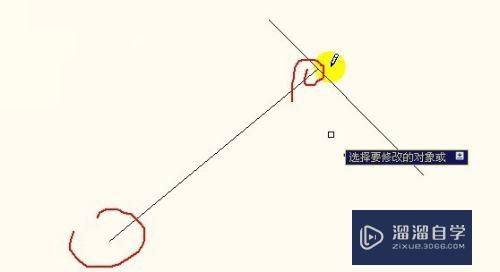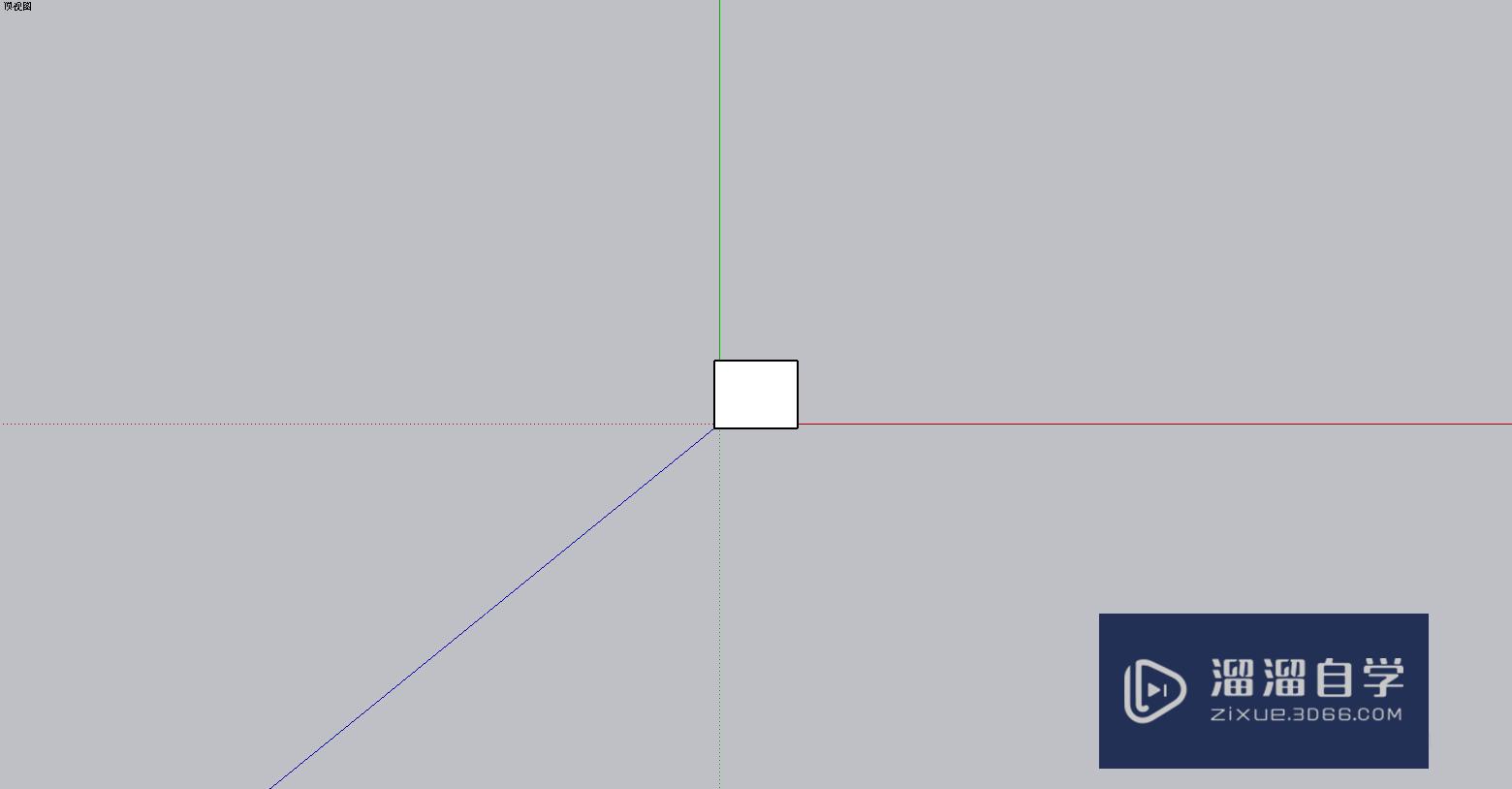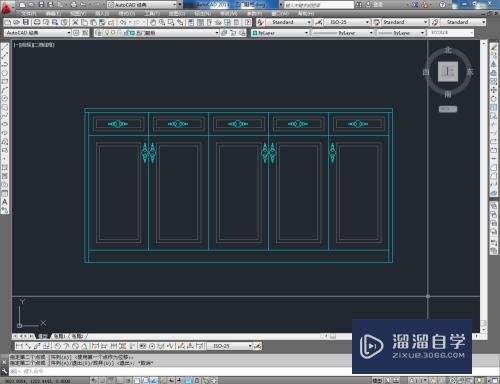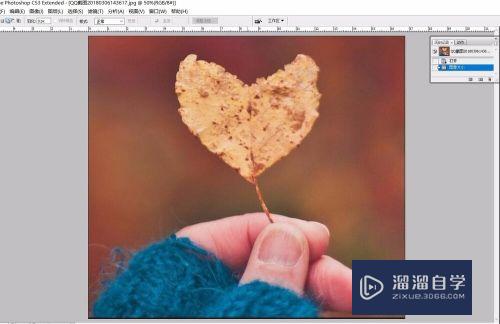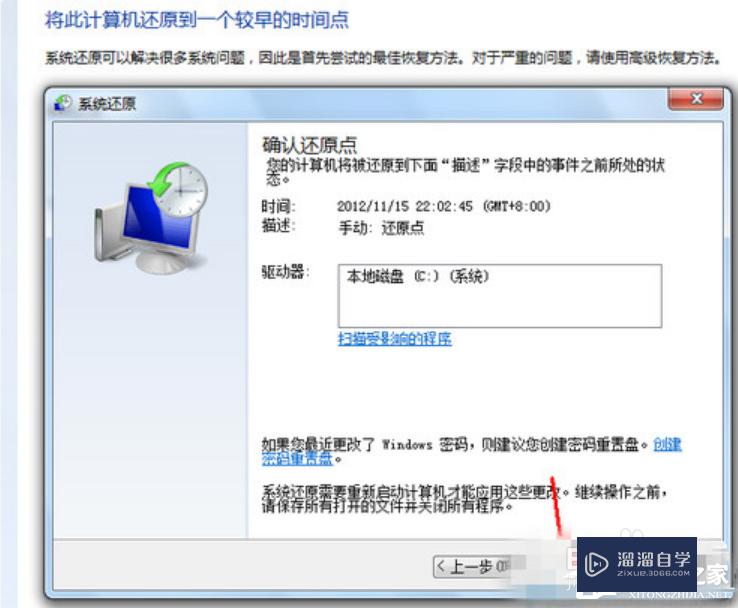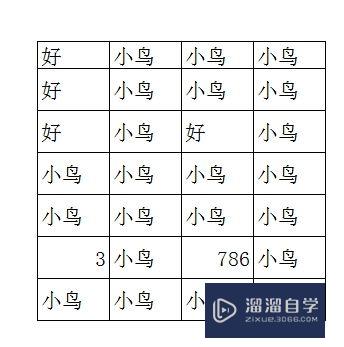CAD如何新建尺寸标注样式(cad如何新建尺寸标注样式图)优质
在CAD中。我们做图时经常需要进行尺寸标注。但是一些默认的尺寸标注可能无法满足我们的要求。这时候我们可以根据标注规范进行创建新的尺寸标注的样式。下面一起来学习CAD如何新建尺寸标注样式的吧!
想学习更多的“CAD”教程吗?点击这里前往观看云渲染农场免费课程>>
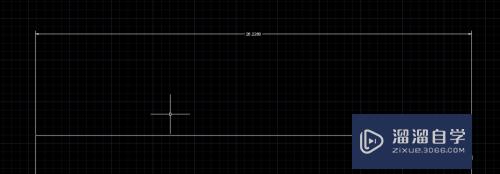
工具/软件
硬件型号:小新Air14
系统版本:Windows7
所需软件:CAD2014
方法/步骤
第1步
首先。我们打开CAD。 尺寸标注选项打开的方式有几种。第一种。裕久我们可以通过菜单栏打开。具体如下图所示。
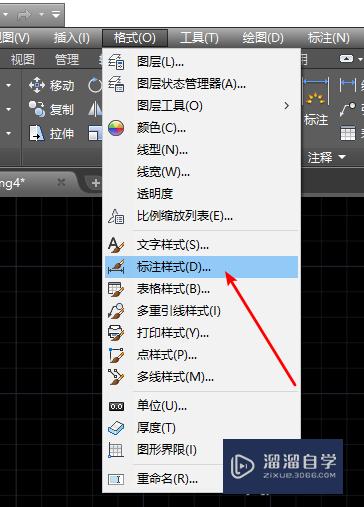
第2步
第二种打开方式就是在功能区打开了。具体位置如下图所示。点击管理标注样式即可进行相牺迅应的修改。
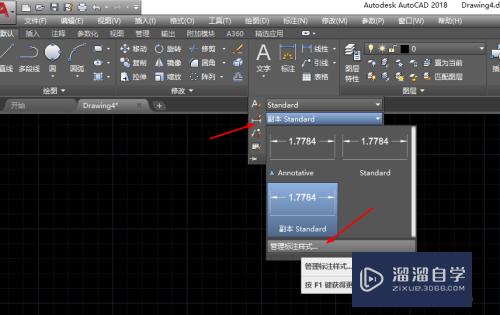
第3步
第三个也就是使用CAD中的命令了。在命令行我们输入D回车即可进入。
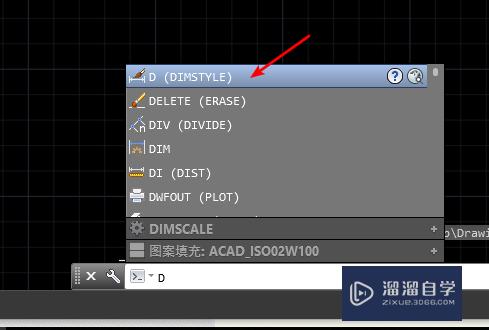
第4步
打开以后。我们点击新建。
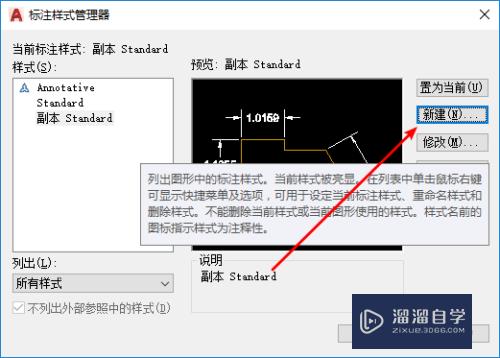
第5步
我们输入名称。然后继续。
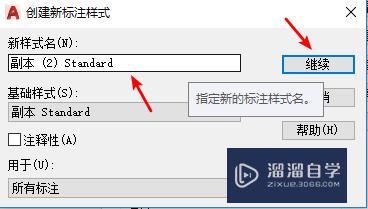
第6步
我们可以根据右边示例的演肥霸痕示进行相应的调节选择。调整好了以后确认即可。希望能够对大家有帮助。
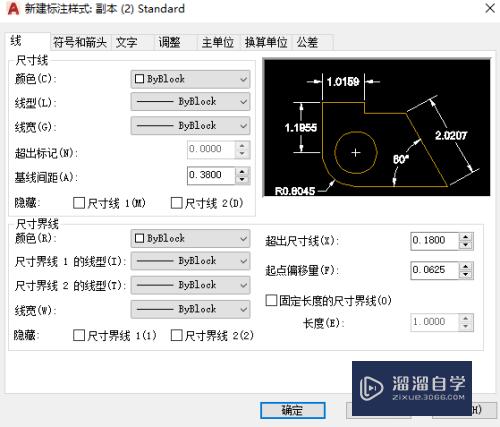

以上关于“CAD如何新建尺寸标注样式(cad如何新建尺寸标注样式图)”的内容小渲今天就介绍到这里。希望这篇文章能够帮助到小伙伴们解决问题。如果觉得教程不详细的话。可以在本站搜索相关的教程学习哦!
更多精选教程文章推荐
以上是由资深渲染大师 小渲 整理编辑的,如果觉得对你有帮助,可以收藏或分享给身边的人
本文标题:CAD如何新建尺寸标注样式(cad如何新建尺寸标注样式图)
本文地址:http://www.hszkedu.com/73225.html ,转载请注明来源:云渲染教程网
友情提示:本站内容均为网友发布,并不代表本站立场,如果本站的信息无意侵犯了您的版权,请联系我们及时处理,分享目的仅供大家学习与参考,不代表云渲染农场的立场!
本文地址:http://www.hszkedu.com/73225.html ,转载请注明来源:云渲染教程网
友情提示:本站内容均为网友发布,并不代表本站立场,如果本站的信息无意侵犯了您的版权,请联系我们及时处理,分享目的仅供大家学习与参考,不代表云渲染农场的立场!